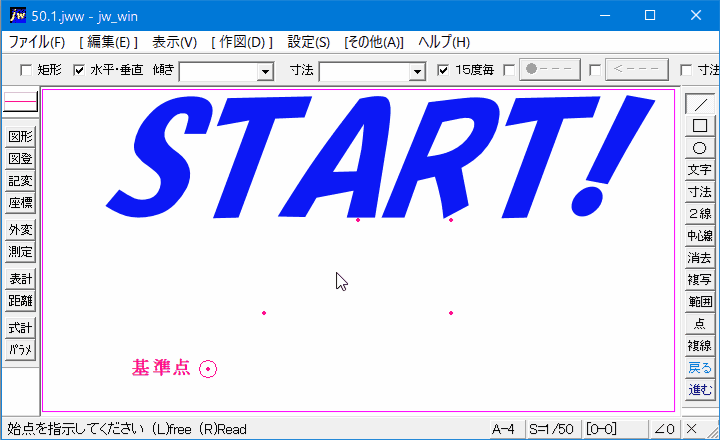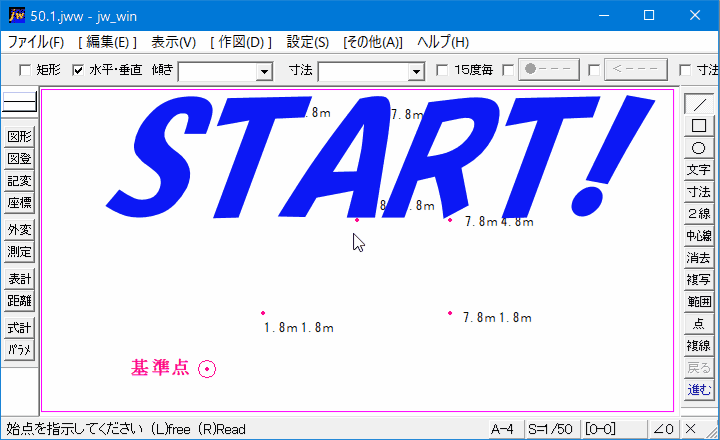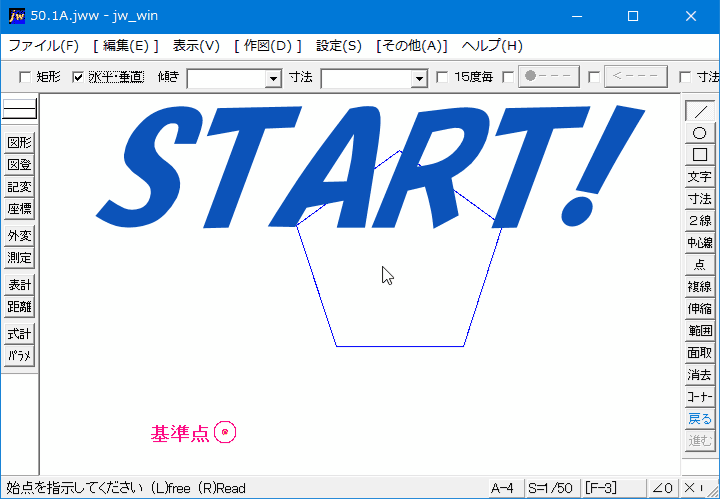Jw_cad 座標を使って図面を描く
Jw_cadで座標の使い方を練習してみましょう。
座標を使いこなせるようになるとポイントだけ示されたような図面からでも、簡単に図形化することができたり、座標の位置を簡単に測れたりできるので作業効率もアップしますし、お仕事の幅も広がると思います。
座標を使うなんて、趣味のDIYで使っている方には、あまり縁のないお話かもしれませんが、覚えておくと同じ図形を描くときなんかにとっても便利です。
でも主に使われているのは、建築関係の方かもしれませんね。
そのほかの職種の方でしたら、測量関係の方なんかも使われるでしょうか。
いずれにしましても、覚えておいて損のないものですし、元々無料で使わせていただいているJw_cadですから、1円だって無駄にならないんですから、挑戦するだけの価値はありますよね。
私も座標に関しては、Jw_cadを使い始めた当初
「私は、使わないから」と、勉強しなかったんですが、あるお仕事がきっかけで使い始めたら便利なので、今では何かと活用しています。
でも、今まで練習してきたことと、組み合わせることで便利に使える機能ですので、ここだけ練習しも便利さは気付かないと思います。
ですから、これまでに練習してきたことをしっかりと覚えてから座標を使いこなせるようになるとJw_cadがより便利に使えるようになりますので、まずは、これまでに練習してきたことをもう一度練習して習得するようにしていただきたいと思います。
とは言うものの座標の使い方を練習してから、他の機能と組み合わせるのは、みなさんの創意工夫次第で、いかようにも便利に使えるようになると思いますので、こちらで座標の使い方もマスターしてください。
今更ですが、座標の基本をご紹介しておきたいと思います。
座標は、ご存知のように、X軸とY軸で表されるものですので、X軸とY軸を理解しておきましょう。
製図で表せれる座標でのY軸が縦軸で、X軸が横軸を表します。
ですから、CADで表記する場合は、Y軸100 X軸100と表記されるのが一般的です。
これは、ペイントソフトなどでも使われていますので、覚えておけば他でも活用することが出来ると思いますので、覚えておいてください。
それでは、座標測定の練習を始めましょう。

まずは、こちらです。![]() Jw_cadでの座標の測定方法 (1)
Jw_cadでの座標の測定方法 (1)
Jw_cad 座標測定を始める前の準備をしましょう。